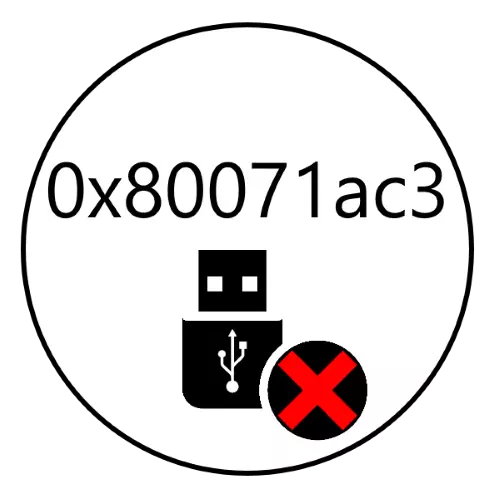
Modh 1: Seiceáil nasc flash tiomáint le calafort
Is minic a tharlaíonn an earráid atá i gceist mar gheall ar dhroch-theagmháil an iompróra USB leis an gcónascaire comhfhreagrach, mar sin an chéad cheann chun cáilíocht an naisc a sheiceáil.- Má tá roinnt calafoirt YUSB ar do ríomhaire, déan iarracht tiomáint flash a nascadh go ceann eile. Tá sé inmhianaithe gan cordaí síneadh nó moil a úsáid.
- Is fiú úinéirí ríomhairí deisce a nascadh leis na meáin ní tríd an bpainéal tosaigh, ach ceangal díreach a dhéanamh le cónascairí ar an máthairchlár, atá suite de ghnáth ag an gcúl.
- Molaimid duit freisin go seiceálann tú riocht an chónascaire ar an tiomáint Flash agus ar an ríomhaire: is féidir go bhfuil truailliú nó damáiste isteach le gnáth-theagmháil.
Mura ndeachaigh na gníomhartha seo leis an bhfadhb a réiteach, téigh go dtí na modhanna seo a leanas.
Modh 2: Seiceáil Tiomántáin Flash le haghaidh Earráidí
Is é an chúis is mó le teip faoi bhreithniú ná na fadhbanna le córas comhaid na meán, a thagann chun cinn, mar shampla, nuair a bhíonn sé mícheart ón ríomhaire. I gcás den sórt sin, seiceáil an diosca le haghaidh earráidí agus déan iad a cheartú.
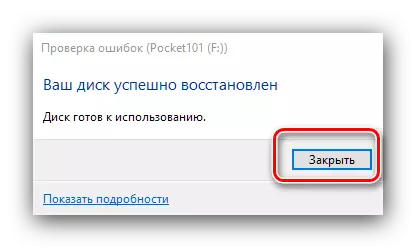
Rogha 2: Uirlis Chkdsk
B'fhéidir nach mbeidh an uirlis a tógadh isteach sa "Explorer" ar fáil ar chúiseanna amháin nó ar chúiseanna eile nó gan tionchar dearfach a bheith acu. I gcás den sórt sin, seiceáil an seic diosca cuidiú leis an fóntais console Chkdsk.
- Oscail an "líne ordaithe" thar ceann an riarthóra - mar shampla, trí "Search": Cuir isteach an cheist CMD nó an líne ordaithe, cliceáil ar an toradh agus roghnaigh an rogha chuí.
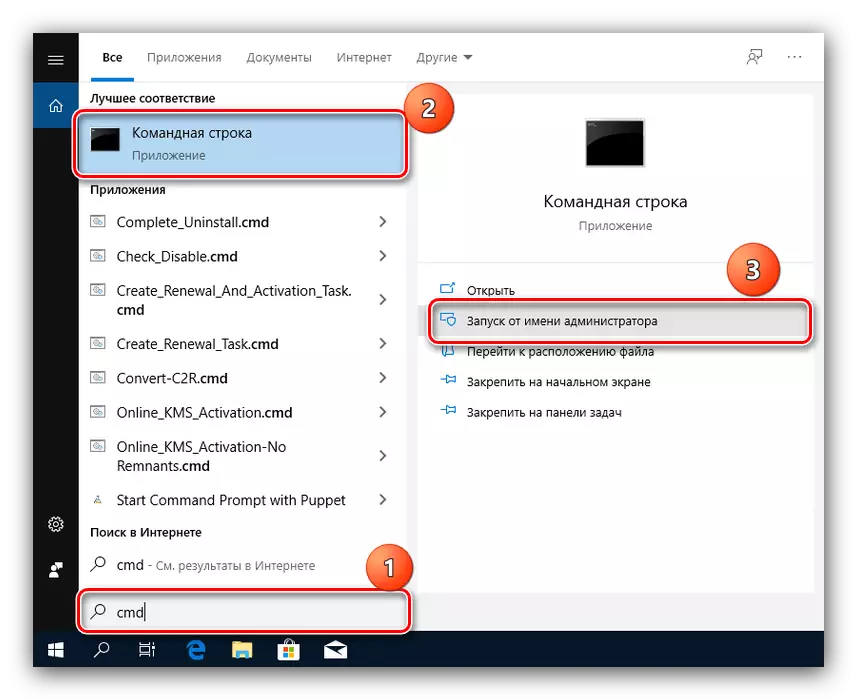
Modh 3: Díchumasaigh ReadyBoost
Uaireanta tugann an earráid i gceist an fheidhm Readyboost, a úsáideann an chuimhne flash tiomáint mar shíneadh le haghaidh RAM. Dá bhrí sin, chun an rogha seo a réiteach, ní mór duit é a mhúchadh.Modh 4: Tiománaithe Flash Drive a bhaint
Is féidir leis an gcúis le cuma earráide 0x80071AC3 a bheith mar na fadhbanna leis na tiománaithe iompróra. Is féidir leat iad a athbhunú trí dheireadh a chur leis an bhfeiste tríd an Léim chuí.
- Rith an "bainisteoir gléas" ar cheann de na bealaí atá ar fáil - i Windows 10 tá sé éasca cliceáil ar an PCM ar an tascbharra agus roghnaigh an mhír roghchlár seicheamhach.
Léigh níos mó: Oscail an Bainisteoir Gléas i Windows 7 agus Windows 10
- Tar éis tosú an Léim, leathnaigh an chatagóir "Rialaitheoirí USB".
- Aimsigh do tiomáint USB flash ann (de ghnáth tá sé ainmnithe mar "feiste stórála USB"), roghnaigh sé, brúigh PCM agus roghnaigh "Scrios an gléas".
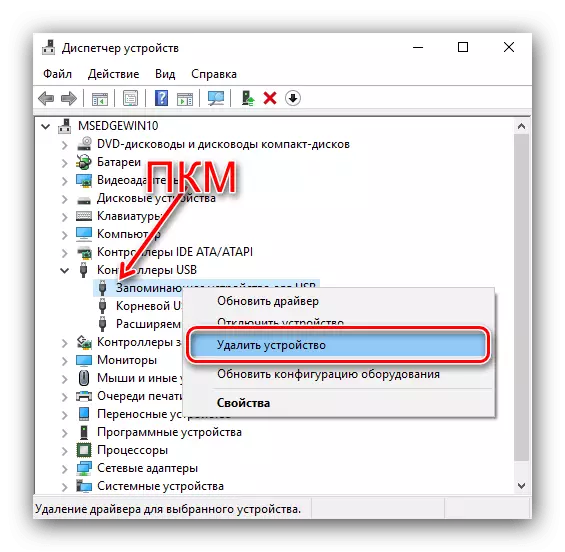
Deimhnigh an oibríocht.
- Tar éis a bhaint an gléas, dhícheangal sé as an ríomhaire agus Atosaigh. Nuair a bhíonn an córas oibriúcháin ag rith, cheangal ar an tiomáint USB flash agus fanacht go dtí go n-aithnítear, agus beidh Windows teacht agus a shuiteáil na tiománaithe is cuí.
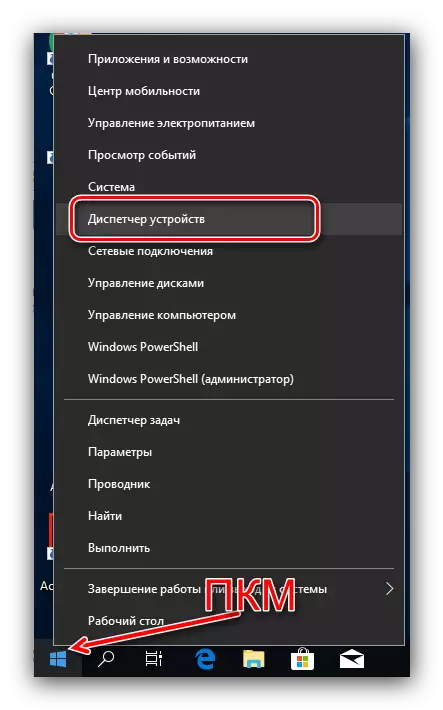
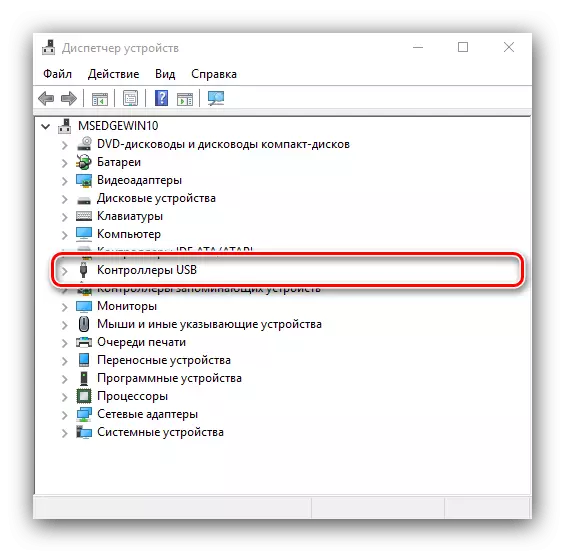
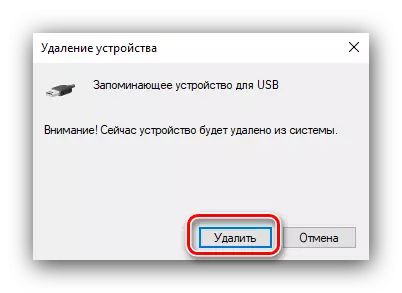
An rogha seo, ar an drochuair, nach bhfuil chomh maith uile-íoc, agus i gcásanna áirithe ní bheidh aon ní a thabhairt.
Modh 5: formáidiú diosca
Má tá aon cheann de na modhanna a luaitear thuas chabhraigh, is féidir leat úsáid ar réiteach radacach i bhformáid tiomáint faidhbe. ní gá a rá go mbeidh gach eolas ar sé a scriosadh, mar sin más féidir, a dhéanamh le cúltaca roimh thús an nós imeachta.
Léigh tuilleadh: Conas a formáid an feachtas USB flash i FAT32 agus NTFS
Má tá an manifests earráid féin agus nuair iarracht tú a sonraí a chóipeáil ó tiomáint flash, is féidir leat triail a comhaid a ghnóthú tar éis fhormáidiú iomlán.
Léigh níos mó: Treoracha chun comhaid iargúlta a athchóiriú ar thiomáint flash
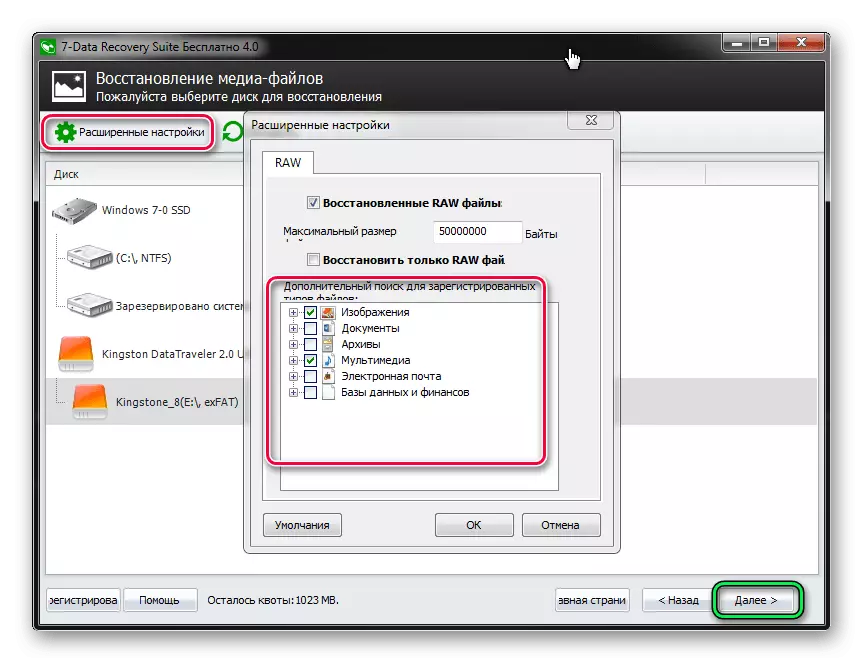
Modh 6: Fabhtcheartú crua-earraí le tiomáint flash
An annamh, ach chomh maith leis an leagan is mó unpleasant ar an chuma ar earráid leis an, Stáit Aontaithe 0x80071AC3 le lochtanna crua-earraí ar an gléas - mar shampla, an firmware an táille microcontroller. I gcásanna áirithe, is féidir an fhadhb seo a dhíchur go neamhspleách - ar ár suíomh tá treoracha do athshlánú thiomáineann flash monaróirí tóir.
Léigh tuilleadh: Athchóiriú ar na thiomáineann flash shárú, Kingston, Sileacan Power, Sandisk, A-Sonraí, focal ar fhocal
- Rith an "bainisteoir gléas" ar cheann de na bealaí atá ar fáil - i Windows 10 tá sé éasca cliceáil ar an PCM ar an tascbharra agus roghnaigh an mhír roghchlár seicheamhach.
